การนำเสนอด้วยคอมพิวเตอร์เป็นวิธีที่ยอดเยี่ยมในการถ่ายทอดข้อมูลไปยังผู้ชมของคุณ ความสามารถของซอฟต์แวร์สมัยใหม่ทำให้กระบวนการสร้างงานนำเสนอทำได้ง่ายและสนุก
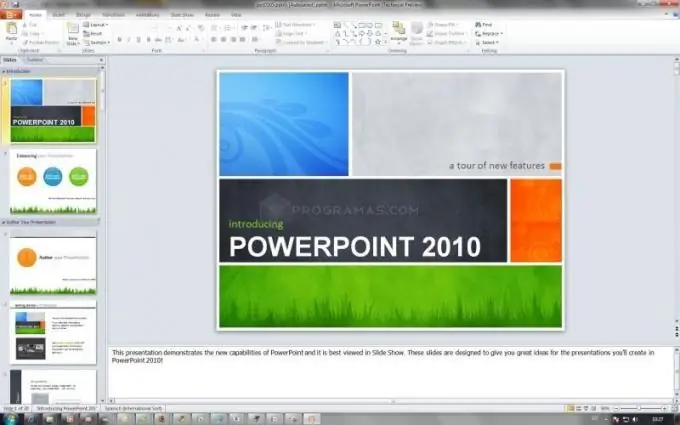
การนำเสนอที่ประสบความสำเร็จ
PowerPoint เป็นเครื่องมือนำเสนอที่มีประสิทธิภาพ นี่เป็นซอฟต์แวร์ที่แพร่หลายที่สุดของแอปพลิเคชันที่มีอยู่ทั้งหมดเพื่อการนี้ ก่อนที่คุณจะเริ่มทำงานกับงานนำเสนอ วิธีที่ดีที่สุดคือสร้างโครงร่างเบื้องต้นของงานนำเสนอ โครงร่างนี้จะช่วยทำให้การนำเสนอของคุณมีความหมาย ชัดเจน และเข้าใจได้สำหรับผู้ชม มีกฎหลายข้อสำหรับการนำเสนอที่ประสบความสำเร็จ ขั้นแรก กำหนดด้วยตัวคุณเองว่าคุณต้องการอะไรในผลลัพธ์สุดท้าย นี่จะเป็นจุดประสงค์ในการนำเสนอของคุณ ประการที่สอง เลือกรูปแบบการสื่อสารกับผู้ชมของคุณ ในการดำเนินการนี้ ให้กำหนดภาพรวมของผู้ฟังของคุณ สาม - อย่าใช้งานนำเสนอมากเกินไปด้วยสีและแบบอักษรที่แตกต่างกัน ให้ยึดกับงานนำเสนอที่กระชับและเข้าใจง่าย
PowerPoint
PowerPoint Editor เปิดตัวครั้งแรกในปี 1987 เป็นแอปพลิเคชันสำหรับ Apple Macintosh ตั้งแต่นั้นมา มีการเปิดตัวหลายเวอร์ชัน และตั้งแต่ปี 1990 PowerPoint ได้กลายเป็นมาตรฐานในชุดโปรแกรม Microsoft Office ที่พบมากที่สุดคือ PowerPoint 2003 แอปพลิเคชันใช้วิธีการนำเสนอข้อมูลผ่านลำดับของเฟรมหรือสไลด์ ผู้เขียนงานนำเสนอย้ายจากสไลด์หนึ่งไปยังอีกสไลด์หนึ่งและแสดงความคิดเห็นในเนื้อหา เรียกใช้แอปพลิเคชันเพื่อสร้างงานนำเสนอของคุณ จอแสดงผลจะแสดงสี่เหลี่ยมสีขาวพร้อมกระดาษเปล่าพร้อมชุดคำสั่งเมนูหลักที่ด้านบนและโครงสร้างสไลด์ทางด้านซ้าย โปรแกรมมีตัวเลือกการออกแบบมากมายสำหรับเทมเพลตสไลด์ ในการเลือกเทมเพลตที่คุณต้องการ ให้ใช้คำสั่ง "ใหม่" ในเมนู "ไฟล์" ตัวเลือกการออกแบบจะแสดงที่ด้านขวาของหน้าจอ
ในสไลด์แรก จะมีการไฮไลต์สองส่วน - ส่วนหัวและหัวข้อย่อย ป้อนข้อมูลเกี่ยวกับหัวข้อหรือชื่อเรื่องของงานนำเสนอในพื้นที่ชื่อเรื่อง สิ่งที่คุณคิดว่าเหมาะสม - ในพื้นที่หัวเรื่องย่อย ในการสร้างสไลด์ถัดไป ให้ใช้คำสั่ง Ctrl + M หรือค้นหา "New Slide" ในส่วน "Insert" ของเมนูหลัก เมนู PowerPoint ได้รับการออกแบบมาให้ง่ายต่อการเรียนรู้มากที่สุด และคล้ายกับโปรแกรม Microsoft Office อื่นๆ ดังนั้น ลองเข้าสู่ส่วนต่างๆ ดูโอกาสที่คำสั่งต่างๆ เสนอให้
กระบวนการทั้งหมดในระยะเริ่มต้นจะลดลงเหลือเพียงการแนะนำข้อความและการจัดวางภาพถ่ายหรือรูปภาพ เมื่อออกแบบและออกแบบสไลด์ของคุณ ให้ยึดหลักการ "หนึ่งความคิด หนึ่งสไลด์" หากต้องการดูสิ่งที่คุณได้รับ ให้ใช้คำสั่ง Start Show (ปุ่ม F5) ในเมนูสไลด์โชว์
อย่าลืมบันทึกไฟล์นำเสนอของคุณเป็นครั้งคราว เมื่อคุณเชี่ยวชาญ PowerPoint คุณจะค้นพบเทคนิคต่างๆ สำหรับการสร้างภาพเคลื่อนไหว การฝังเนื้อหา Flash และภาพและเสียง และการจัดรูปแบบที่กำหนดเอง






